Emoji's verwijderen uit video's online, offline en op mobiel
Mensen willen soms stickers of emoji's op hun video's plakken om wat kijkers te trekken. Apps als TikTok en Snapchat plakken stickers en emoji's op de video's die ze maken. Echter, stickers en emoji's bedekken soms belangrijke dingen van je video, waardoor de kwaliteit en inhoud worden verpest. Daarom zoeken veel mensen naar een manier om die vervelende en afleidende emoji's of stickers uit hun video's te verwijderen. En gelukkig hebben we drie onderscheidende manieren gevonden hoe emoji's uit video's te verwijderen. Lees dit bericht om te weten hoe.
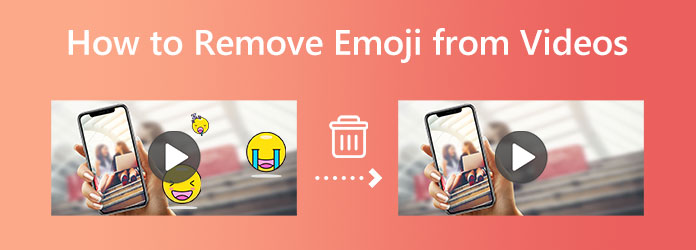
Deel 1. Emoji verwijderen uit video offline
Het verwijderen van een emoji of stickers van je video is niet moeilijk, vooral niet als je de beste applicatie hebt om te gebruiken. Hieronder presenteren we u de eenvoudige stappen om emoji's uit video's te verwijderen met behulp van een offline tool.
Als je op zoek bent naar de meest prominente offline applicatie om emoji's of stickers van je video te verwijderen, gebruik dan Tipard Video Converter Ultimate is de oplossing. Tipard Video Converter Ultimate is niet alleen een video-omzetter; het zit boordevol geavanceerde bewerkingsfuncties, zoals de video-watermerkverwijderaar, die je kunt gebruiken om watermerken, emoji's en stickers te verwijderen. Als je video twee of meer stickers of emoji's bevat, kun je met deze tool twee of meer gebieden voor het verwijderen van watermerken toevoegen. Bovendien ondersteunt het alle videobestandsformaten, zoals MP4, AVI, MOV, MKV, FLV, VOB, M4V, WebM, WMV en 500+ meer. Bovendien, als u het uitvoerformaat van uw video wilt wijzigen, kunt u dit met deze applicatie doen. En hoewel het verbazingwekkende resultaten kan produceren, kunnen beginners deze tool nog steeds gebruiken omdat het een eenvoudige gebruikersinterface heeft. Het is ook beschikbaar om te downloaden op alle toonaangevende besturingssystemen, zoals Windows, Mac en Linux.
Hoe een sticker van video te verwijderen met Tipard Video Converter Ultimate
Stap 1 Download en installeer eerst Tipard Video Converter Ultimate op uw bureaublad door de aan te vinken Downloaden onderstaande knop voor Windows of Mac. Nadat u het hebt geïnstalleerd, voert u het uit op uw apparaat.
Stap 2 Ga vervolgens in de hoofdinterface van de software naar de Toolbox paneel en selecteer het Video Watermerk Remover kenmerk.
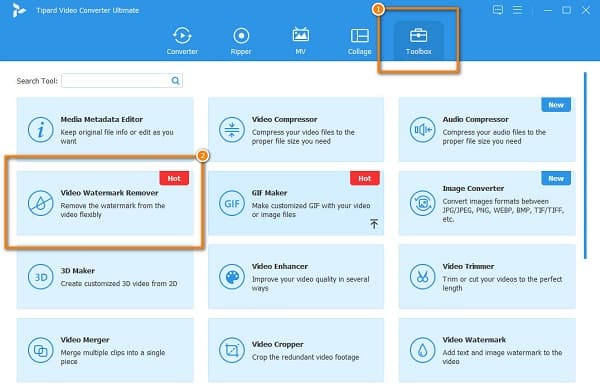
Stap 3 Klik op de plus (+) teken om uw video te uploaden naar Tipard Video Converter Ultimate. Je kan ook slepen en neerzetten uw video van uw bureaubladbestanden om de video te importeren.
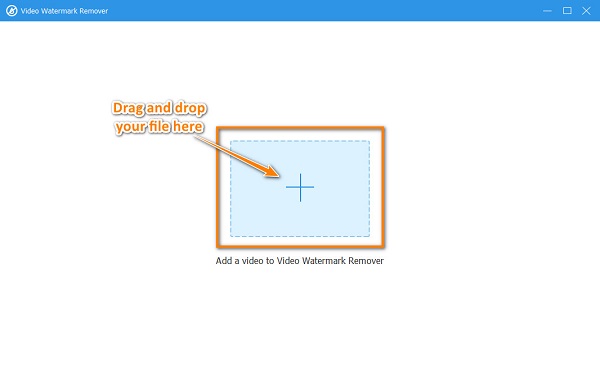
Stap 4 Klik na het uploaden van je video op de Watermerk verwijderen gebied toevoegen. Vervolgens ziet u op de volgende interface het voorbeeld van uw video en de watermerk verwijderen Oppervlakte. Verplaats het verwijdergebied naar het gebied van de sticker.
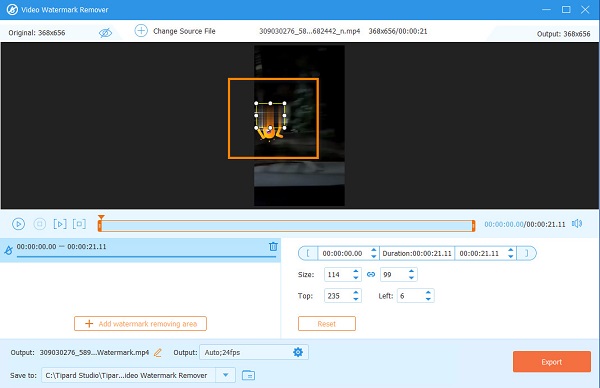
Stap 5 En als laatste, klik op de Exporteren knop in de rechterbenedenhoek van de interface om uw uitvoer op uw apparaat op te slaan.
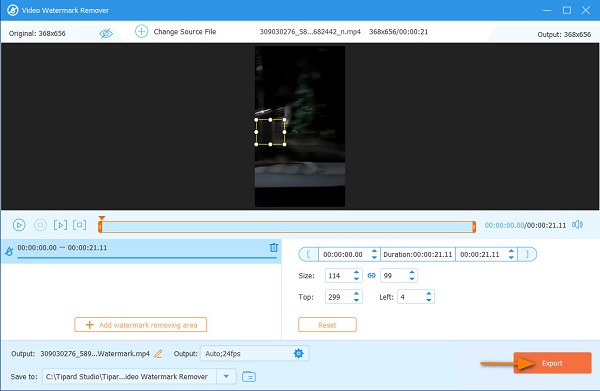
En dat is het! Je kunt nu je uitvoer op je apparaat bekijken en zien dat de sticker/emoji van je video is gewist. U kunt deze manier ook gebruiken om een watermerk uit een GIF verwijderen.
Deel 2. Emoji verwijderen van video online
Andere mensen gebruiken liever een online tool om emoji's of stickers van hun video's te verwijderen, omdat ze niets op hun apparaten willen downloaden. Door een online applicatie te gebruiken, kunt u ook ruimte besparen op uw apparaat, omdat u ze kunt openen via uw browser en internet. In dit deel laten we u de beste online emoji-verwijderaar zien en de stappen om deze te gebruiken.
Media.io wordt vermeld als een van de beste online emoji-verwijderaars. Het is een innovatieve en intelligente applicatie omdat het een gebied voor het verwijderen van watermerken gebruikt om emoji's of stickers op je video te verwijderen. Deze online applicatie heeft een gebruiksvriendelijke interface, waardoor het een gebruiksvriendelijke tool is. Bovendien kunt u deze tool ook gebruiken om watermerken, ondertitels, datumstempels en meer te verwijderen. Het vereist ook geen aanmelding voor een account en is veilig in gebruik. Je kunt het op alle platforms gebruiken, zoals Windows, Mac, iPhone en Android. Bovendien ondersteunt het de belangrijkste formaten, zoals MP4, AVI, MOV, WMV, enz. Omdat het echter een online tool is, hangt het uploadproces af van hoe snel je internetverbinding is.
Hoe emoji over video te verwijderen met Media.io
Stap 1 Open om te beginnen uw browser en zoek naar Media.io watermerkverwijderaar in uw zoekvak. En klik in de hoofdgebruikersinterface op de Kies documenten knop om je video te uploaden.
Stap 2 Wacht tot je video is geüpload. En klik vervolgens op de Gebied toevoegen knop aan de rechterkant van de interface van de app.
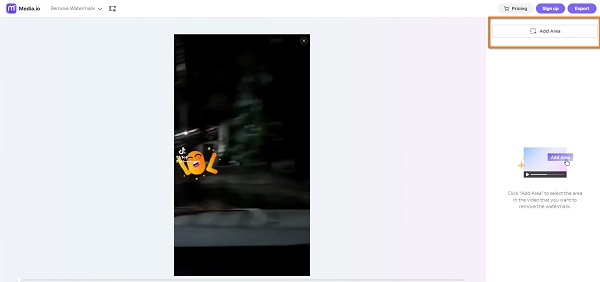
Stap 3 En plaats vervolgens het gebied voor het verwijderen van het watermerk op de sticker of emoji. Als u meer verwijderingsgebieden wilt toevoegen, klikt u op de Gebied toevoegen knop.
Stap 4 Sla uw uitvoer op door op de te klikken Exporteren knop in de rechterbovenhoek van de interface.
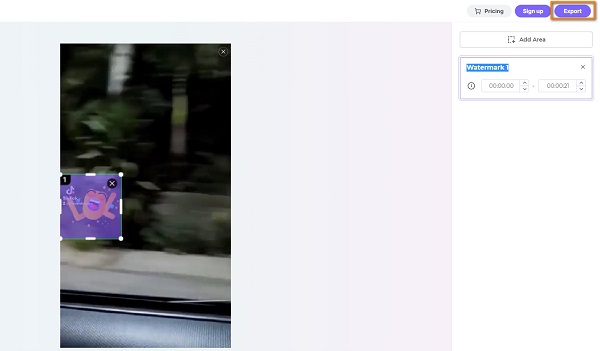
Deel 3. Emoji verwijderen van video op mobiele telefoon
WhatsApp is een populaire berichtentoepassing die tegenwoordig door veel mensen wordt gebruikt. En met WhatsApp kun je video's naar je vrienden/contacten sturen. Maar wat als de video die uw vriend heeft verzonden een emoji bevat en u deze wilt verwijderen om deze op uw apparaat op te slaan? Gelukkig hebben we een mobiele app waarmee je emoji's uit je video kunt verwijderen.
Logo verwijderen uit video is een mobiele app waarmee je emoji's uit je video kunt verwijderen. U kunt deze app gratis downloaden op uw Google Play. Het is een beginnersvriendelijke app omdat het een intuïtieve gebruikersinterface heeft. Bovendien kun je de wazigheid van het verwijdergebied aanpassen, zodat de emoji niet duidelijk wordt weergegeven. En voordat u uw uitvoer opslaat, kunt u een voorbeeld van de video bekijken en controleren. Het nadeel van Logo verwijderen uit video is dat het weinig bestandsindelingen ondersteunt en de sticker of emoji niet wist.
Hoe emoji uit video te verwijderen met Logo uit video verwijderen
Stap 1 Download de app in de PlayStore en open deze vervolgens. Tik in de eerste interface op de Start om het bestand te selecteren waarvan u emoji wilt verwijderen.
Stap 2 Plaats vervolgens het verwijdergebied op de emoji en tik op de Logo verwijderen knop.
Stap 3 Ten slotte kunt u een voorbeeld van uw video bekijken en opslaan door op de pictogram opslaan opties. Kies vervolgens uit de exportkeuze wat je met je output wilt doen.
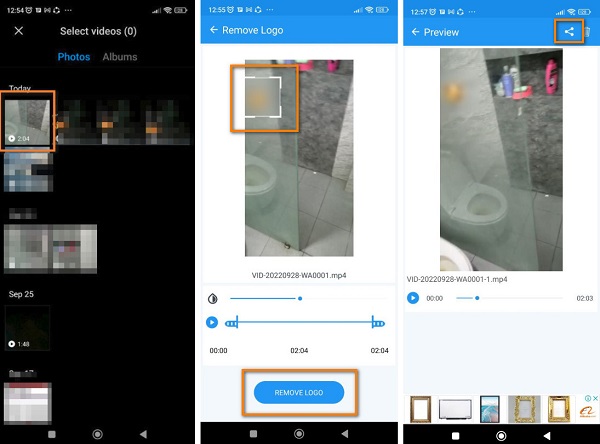
Deel 4. Veelgestelde vragen over het verwijderen van Emoji uit video's
Is het mogelijk om emoji's van afbeeldingen te verwijderen?
Ja. U kunt offline, online en mobiele apps gebruiken om emoji's van uw foto's te verwijderen. Een van de meest bekende en gebruiksvriendelijke apps op je mobiel is Snapseed.
Kan ik emoji's uit de video op mijn iPhone verwijderen?
Ja. Er zijn veel apps voor het verwijderen van watermerken die u op uw iPhone-apparaat kunt downloaden om emoji's of stickers van uw video te verwijderen.
Kan ik iMovie gebruiken om emoji's uit mijn video te verwijderen?
Nee. iMovie is een app voor videobewerking voor Apple-apparaten. Het bevat echter geen verwijdering van watermerken, emoji's of stickers.
Conclusie
Emoji's of stickers op je video plaatsen kan er een beetje fancy uitzien. Maar er zijn momenten dat ze niet nodig zijn. En in plaats van kijkers aan te trekken, zorgen ze soms voor afleiding. Het gebruik van een online tool is onhandig omdat deze methode internetafhankelijk is. Aan de andere kant, stickers of emoji's uit video's verwijderen het gebruik van de mobiele app is moeilijk en mist functies. Daarom raden we aan om de offline applicatie te gebruiken, Tipard Video Converter Ultimate, omdat het veel geavanceerde bewerkingsfuncties heeft die u kunt gebruiken, het is gemakkelijk te gebruiken en het heeft een snel uploadproces.







